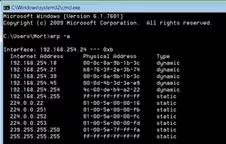Back to article
3348
IP アドレスの決定
IP アドレスは、製品がネットワーク上で通信するために使用する一連の番号です。 このアドレスは、高度なセットアップやトラブルシューティングに役立ちます。
次のいずれかの方法を使用して、スピーカーのIPアドレスを確認します。
Boseアプリを使用する
- Boseアプリで 、「設定」 アイコンをタップします
をクリックします。
ヒント: 別の製品が表示されている場合は 、「My Bose (マイボーズ)」アイコンをタップします左上隅で、目的の製品を選択します。
- 下にスクロールして 、[技術情報]を選択します
- 下にスクロールして、スピーカーのIPアドレスとMACアドレスを表示します。
MacまたはPCを使用する
- システムと同じネットワークに接続されているコンピュータで、ターミナル(Mac)またはコマンドプロンプト(Windows)を実行します
- arp–aコマンドを入力し て、ネットワーク上のIPアドレスとそれに関連付けられたMACアドレスのリストを表示します
- MACアドレスでシステムを識別し、関連付けられているIPアドレスをコピーします。 2つのIPアドレスが表示された場合は、両方をコピーします
ヒント: Bose MACアドレスには設定された形式はありませんが、一般的なアドレスの中に は00-0C-8A、 08-DF-1F、 28-11-A5、 2C-41-A1、 または4C-87-5Dで始まるものがあります
ルータ設定メニューを使用します
- ルーター設定メニューにログインします
- IPアドレステーブルに移動します
- MACアドレスでシステムを識別し、関連付けられているIPアドレスをコピーします。 2つのIPアドレスが表示された場合は、両方をコピーします
ヒント: Bose MACアドレスには設定された形式はありませんが、一般的なアドレスの中に は00-0C-8A、 08-DF-1F、 28-11-A5、 2C-41-A1、 または4C-87-5Dで始まるものがあります
この記事は役に立ちましたか?
ご意見をお寄せいただき、ありがとうございます!